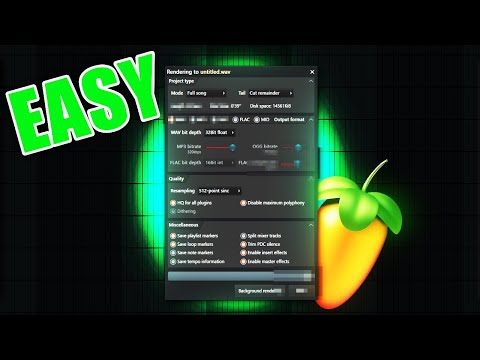Nem szeretné, hogy zenei fájljai midi formátumban legyenek? Ez az oktatóanyag megmutatja, hogyan lehet WAV vagy MP3 formátumra váltani őket.
Lépések
Módszer 1 /3: Az iTunes módszer

1. lépés: Töltse le és telepítse az iTunes programot az "iTunes letöltése" gombra kattintva
Kiválaszthatja, hogy töltse le az iTunes for Mac vagy Windows rendszert.

2. lépés: Importálja a midi fájlt az iTunes -ba úgy, hogy a fájlt az iTunes főablakába húzza

3. lépés. Állítsa be a konverziós beállításokat
Kattintson a menüsor "iTunes" -jára (Windows használata esetén a "Szerkesztés" menüre), majd a "Beállítások" -ra. Válassza az "Általános" fület. Menjen le, és kattintson a "Beállítások importálása" gombra. Ezután az "Importálás használatával" válassza az "MP3 kódoló" lehetőséget. Ezután mentse el beállításait az "OK" gombra kattintva.

4. lépés: Az iTunes ablakban válassza ki a konvertálni kívánt midi fájlt

5. lépés: A menüsorban válassza a "Speciális" lehetőséget, majd a "Kijelölés konvertálása MP3 -ba" lehetőséget
Ez talán az AAC vagy a WAV, attól függően, hogy mit állított be az 5. lépésben.

6. lépés. Kész
Most másolhatja a fájlt MP3 -lejátszóra vagy CD -re.
2. módszer a 3 -ból: A QuickTime Pro/Audacity módszer

1. lépés. Vásárolja meg a QuickTime Pro alkalmazást
(Megtalálja a kulcsokat, de ez kívül esik a hatókörön)

2. lépés. Szerezze be a MIDI -fájlt

3. lépés: Nyissa meg a QuickTime fájlt, és exportálja az AIFF -be
(Ezzel létrehoz egy nagy fájlt, amelyet eltávolíthat, miután MP3/WAV formátumba exportálta az Audacity -ből)

4. lépés: Importálja ezt az AIFF -fájlt az Audacity -be

5. lépés: Exportálja a fájlt

6. lépés. Befejezte
3. módszer 3 -ból: A fájlkonverziós módszer

1. lépés: Töltsön le (vagy vásároljon) egy fájlkonverziós programot
Keressen egy olyan programot, amely kifejezetten megemlíti a "midi to wav" vagy "midi to mp3" lehetőséget.

2. lépés Kövesse az adott programra vonatkozó utasításokat
(Általában hasonló az iTuneshoz fent bemutatott utasításokhoz.)